升级更新win10提示0x80072ee2错误代码如何修复 win10系统升级更新出现0x80072ee2错误代码怎么办
更新时间:2024-09-28 13:45:42作者:xiaoliu
当我们尝试升级或更新Windows 10系统时,有时会遇到0x80072ee2错误代码的问题,这个错误代码通常表示系统在连接Microsoft服务器时出现了问题。要解决这个问题,我们可以尝试重新启动网络连接、清除更新缓存、检查网络设置或尝试手动下载更新等方法来修复这个错误代码。通过这些简单的步骤,我们可以顺利解决0x80072ee2错误代码带来的升级更新问题。
具体步骤如下:
1、右键开始按钮,在快捷菜单中选择“命令提示符”;
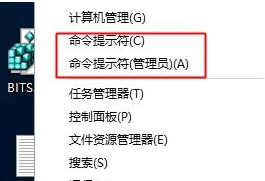
2、输入命令ipconfig /flushdns,按回车执行清空DNS缓存,再进行更新升级操作;
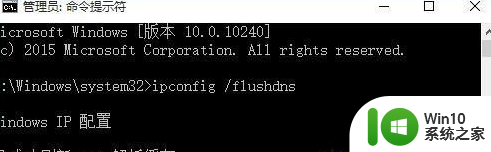
3、如果依然失败,则右击桌面“网络”图标—属性—更改适配器设置;
4、右键点击本地网络连接—属性,双击打开“Internet协议版本4(TCP/IPv4)”;
5、点击“使用下面的DNS服务器地址”,首选DNS服务器填入4.4.2.1或8.8.8.8,备用DNS服务器服务器填入4.4.2.2,确定。
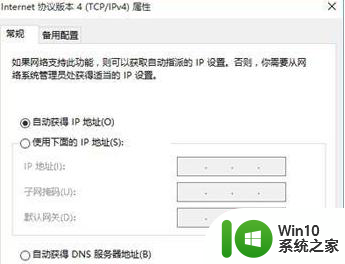
以上就是升级更新win10提示0x80072ee2错误代码如何修复的全部内容,还有不清楚的用户就可以参考一下小编的步骤进行操作,希望能够对大家有所帮助。
升级更新win10提示0x80072ee2错误代码如何修复 win10系统升级更新出现0x80072ee2错误代码怎么办相关教程
- 微软win10易升更新系统出现问题错误代码0xa0000400怎么修复 微软win10易升更新系统错误代码0xa0000400解决方法
- win10升级11错误代码0xc0000005 Win10系统更新错误代码0xc0000005解决方法
- 电脑win7怎么升级到win10检查更新时产生错误代码8024402c是什么意思 电脑win7升级win10更新错误代码8024402c解决方法
- win7系统升级win10失败提示0x8007002c-0x4000d错误代码如何解决 win7系统升级win10失败提示0x8007002c-0x4000d错误代码解决方法
- 更新win10出现0x8007000d错误代码提示怎么解决 win10更新出现0x8007000d错误代码怎么处理
- win10升级出现错误代码0x8024402f怎么解决 win10升级错误代码0x8024402f解决方法
- win10升级报错0x800704c7如何解决 win10升级错误代码0x800704c7如何修复
- 升级win10出现0x8007001f - 0x20006错误代码如何解决 0x8007001f - 0x20006错误怎么办
- win10更新提示错误代码0x80070057如何修复 Win10更新失败提示错误代码0x80070057解决方法
- 升级win10出现0x80072f76-0x20016错误代码解决方法 win10升级错误代码0x80072f76-0x20016解决方法
- win10更新出现错误代码0xc1900101如何解决 Win10更新出错0xc1900101解决方法
- 电脑w10系统更新失败提示错误代码80240016怎么办 电脑w10系统更新错误代码80240016解决方法
- 蜘蛛侠:暗影之网win10无法运行解决方法 蜘蛛侠暗影之网win10闪退解决方法
- win10玩只狼:影逝二度游戏卡顿什么原因 win10玩只狼:影逝二度游戏卡顿的处理方法 win10只狼影逝二度游戏卡顿解决方法
- 《极品飞车13:变速》win10无法启动解决方法 极品飞车13变速win10闪退解决方法
- win10桌面图标设置没有权限访问如何处理 Win10桌面图标权限访问被拒绝怎么办
win10系统教程推荐
- 1 蜘蛛侠:暗影之网win10无法运行解决方法 蜘蛛侠暗影之网win10闪退解决方法
- 2 win10桌面图标设置没有权限访问如何处理 Win10桌面图标权限访问被拒绝怎么办
- 3 win10关闭个人信息收集的最佳方法 如何在win10中关闭个人信息收集
- 4 英雄联盟win10无法初始化图像设备怎么办 英雄联盟win10启动黑屏怎么解决
- 5 win10需要来自system权限才能删除解决方法 Win10删除文件需要管理员权限解决方法
- 6 win10电脑查看激活密码的快捷方法 win10电脑激活密码查看方法
- 7 win10平板模式怎么切换电脑模式快捷键 win10平板模式如何切换至电脑模式
- 8 win10 usb无法识别鼠标无法操作如何修复 Win10 USB接口无法识别鼠标怎么办
- 9 笔记本电脑win10更新后开机黑屏很久才有画面如何修复 win10更新后笔记本电脑开机黑屏怎么办
- 10 电脑w10设备管理器里没有蓝牙怎么办 电脑w10蓝牙设备管理器找不到
win10系统推荐
- 1 番茄家园ghost win10 32位官方最新版下载v2023.12
- 2 萝卜家园ghost win10 32位安装稳定版下载v2023.12
- 3 电脑公司ghost win10 64位专业免激活版v2023.12
- 4 番茄家园ghost win10 32位旗舰破解版v2023.12
- 5 索尼笔记本ghost win10 64位原版正式版v2023.12
- 6 系统之家ghost win10 64位u盘家庭版v2023.12
- 7 电脑公司ghost win10 64位官方破解版v2023.12
- 8 系统之家windows10 64位原版安装版v2023.12
- 9 深度技术ghost win10 64位极速稳定版v2023.12
- 10 雨林木风ghost win10 64位专业旗舰版v2023.12